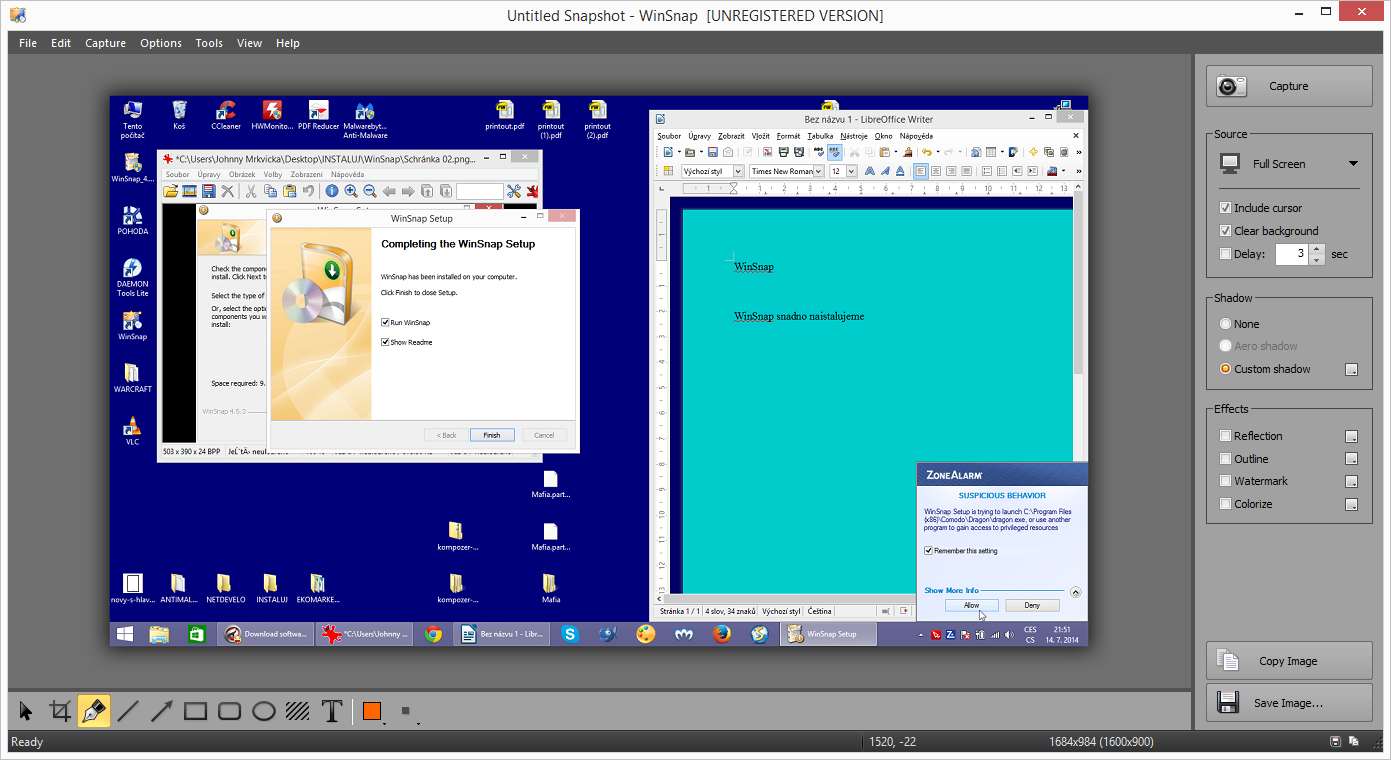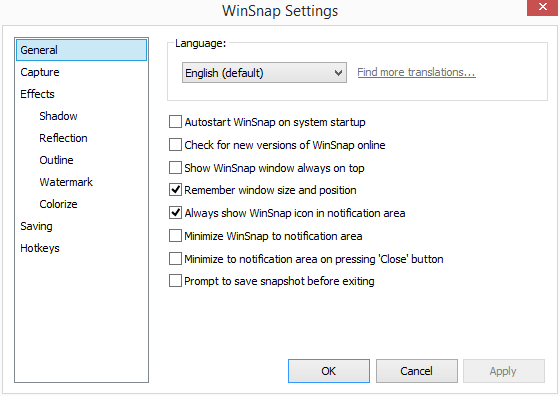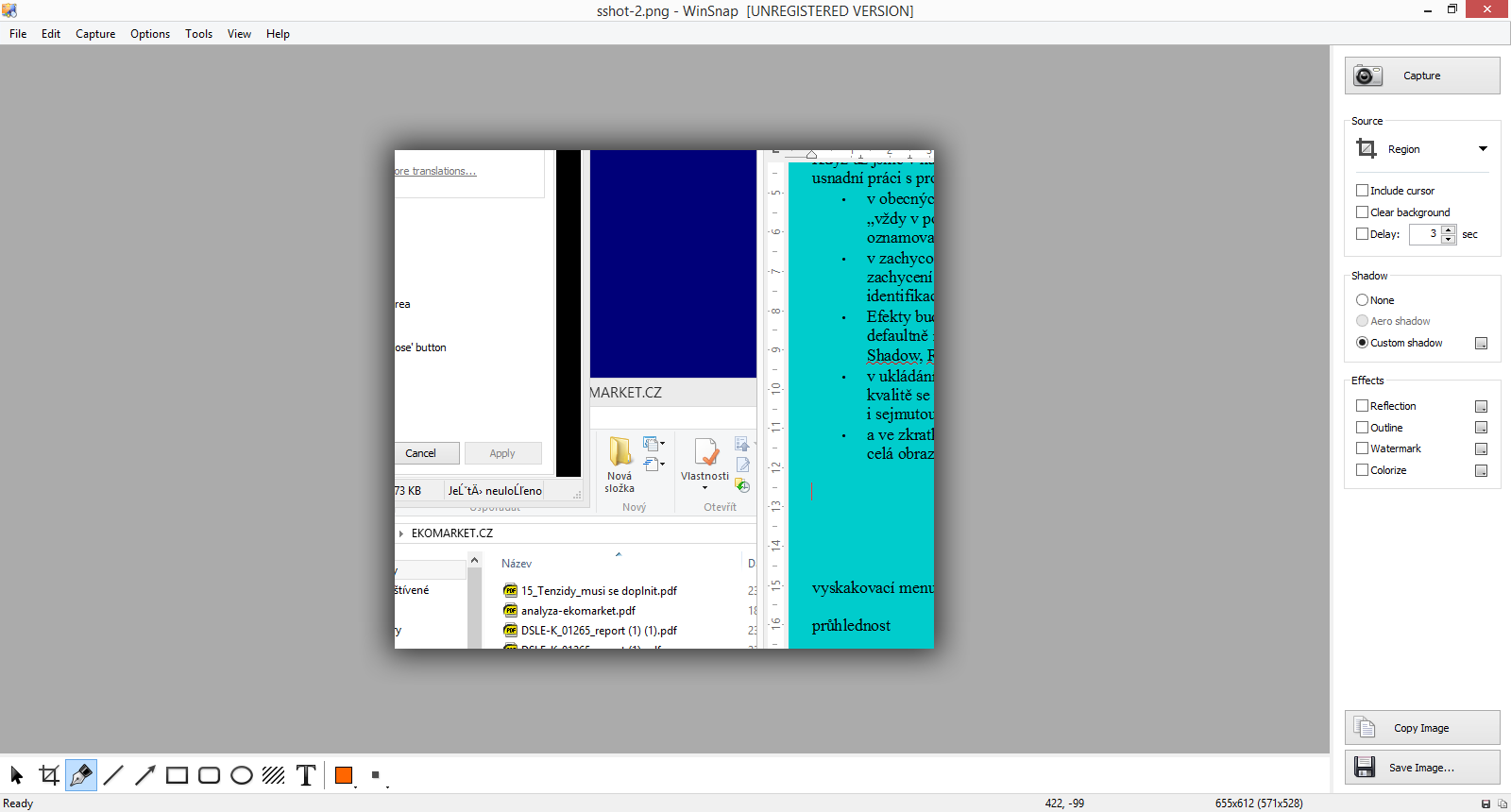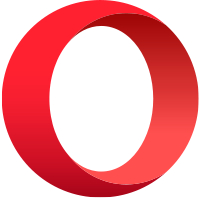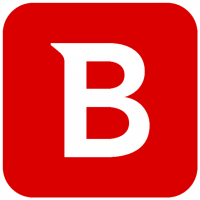WinSnap: snímání obrazovky i rolovacích menu a průhledností KE STAŽENÍWinsnap je screenshotový nástroj na zachycení různých prvků obrazovky a jejich základní editaci. Umožňuje také snímek upravit v Malování, či ho předat dalším externím nástrojům. Není proto problém například nastavit automatické ukládání snímků na Flickr.
WinSnap snadno nainstalujeme. Po startu nás čeká výchozí obrazovka, která na ukázku rovnou sejme plochu. Ve starších verzích, a časem snad i v aktuální, změníme jazyk na češtinu v Options – Preferences – General – Language. Momentálně je dostupná pouze angličtina. Když už jsme v nastavení WinSnapu, můžeme se porozhlédnout po dalších volbách, které nám usnadní práci s programem:
Máme-li nastaveno, můžeme se vrátit do rozhraní. Snímání provádíme buď zkratkami, nebo pomocí pravého menu – zkratky jsou rychlejší, přes menu můžeme měnit podvolby jednotlivých snímků. Zachycený materiál lze rovnou upravit – buď přes horní menu, nebo pomocí spodní lišty s ikonami jednotlivých nástrojů. K dispozici jsou základní nástroje: výběr objektů, oříznutí, čáry, šipky, obdélník, ovál, vyplněný objekt, písmo – s proměnnými šířemi čar a barev. V případě potřeby lze snímek rovnou otevřít v Malování, či v jiném externím programu (obojí nastavíme v Tools – Customize). Plusy a mínusy WinSnapPomocí WinSnap se dají zachytit rolovací menu – například se snímacím nástrojem Oblast: obrazovka zamrzne a my si můžeme sejmout, co potřebujeme. Nedochází tedy k přepnutí mezi programy, které brání zachycení rolovacího menu, jako u některých jiných nástrojů. Navíc umí spolupracovat s externími programy, při troše trpělivosti a hledání tak můžeme např. nastavit automatické ukládání snímků na Flickru. A posledním, avšak důležitým plusem, je schopnost zachycení průhledností. Problémem trial verze Winsnapu je vodoznak přidaný do všech výstupů - vyřešit se dá zakoupením.
Daniel Beránek, 15.07.2014 22:01 Tento program naleznete ke stažení v našem katalogu www.instaluj.cz Jelikož se Microsoft Defender v posledních testech AV-TEST moc nevedlo v šetrnosti vůči operačnímu systému, podrobili jsme v redakci testům některé z jeho konkurentů. Abychom nezapomněli na byznys segment uživatelů, padla volba recenze na AVG Antivirus Business Edition, který se hodí... Opera bývala technologickým etalonem prvního věku prohlížečů. Disponovala synchronizací, RSS čtečkou a vlastním mailovým klientem v době, kdy si o tom mohly ostatní prohlížeče tak leda nechat zdát. To se však změnilo v době, kdy přestala být... Optimalizátory Windows se netěší dobré pověsti mezi lidmi, jejichž schopnosti překračují zapnutí a vypnutí počítače. Nutno poznamenat, že to není vždy oprávněné. Často umí uživateli zpřístupnit to, co se jinak ukrývá v hloubi... Bitdefender se už dávno probojoval mezi nejlepší antiviry. Navíc s úspěchem čelí i nejnovějším hrozbám v podobě nových mutací počítačových červů či agresivních botnetů. Úkolem vývojářů jeho uživatelských... |